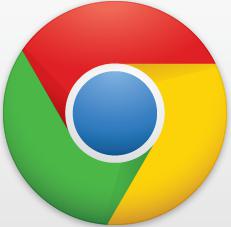Kako očistiti predmemoriju u pregledniku Google Chrome, Yandex, Opera i Firefox
Gotovo svaki korisnik određenog preglednika na kraju ima pitanja o tome što je cache za što je i kako ga očistiti u pregledniku. Uostalom, većina web-mjesta zahtijeva uključenu funkciju spremanja predmemorije i kolačića ili, obratno, traženje da ih se isključi. Sada ćemo pokušati dati iscrpne odgovore na ova često postavljana pitanja.
Što je cache i koja je njegova uloga
Kada korisnik posjeti različite web stranice, preglednik prikuplja i pohranjuje sve informacije o njima u datoteke predmemorije. Ubuduće se koriste za brže učitavanje stranica i djelomično popunjavanje svih obrazaca. Ali u isto vrijeme postoje problemi. Stvar je u tome što ako dugo ne čistite predmemoriju, te datoteke mogu zauzeti vrlo veliku količinu prostora na tvrdom disku, čime se začepljuje cijeli sustav. Istovremeno se gubi značajan postotak brzine, ne samo preglednik, nego i cijeli OS. Stoga, predmemorija mora biti povremeno očišćena. Ovaj postupak, iako jednostavan, vrlo je važan jer je prevencija od prelijevanja i smrzavanja računala. 
Također u preglednicima postoje kolačići (iz engleskog jezika. Cookies - "cookies"). Oni su donekle slični cache datotekama, samo je njihova uloga različita - stvaranje veza između nekoliko zahtjeva i njihovo održavanje u narednim posjetima. Na primjer, korisnik kupuje u internetskoj trgovini. Kako web lokacija može shvatiti da je zahtjev za odabir proizvoda i njegovo plaćanje izvršila jedna osoba? Za to se koriste kolačići. Oni također zagađuju memoriju računala, uvelike utječući na njegovu brzinu.
Razmotriti značenje i ulogu kako očistiti predmemoriju u današnjim najpopularnijim preglednicima: Google Chrom, Yandex, Opera i Firefox. Počnimo.
Izbrišite predmemoriju u usluzi Google Chrom
Google Chrome je nakon pojavljivanja gotovo odmah stekao ogroman broj korisnika. Sve to zahvaljujući jednostavnom i intuitivnom sučelju. Razmislite o tome kako očistiti predmemoriju u ovom pregledniku.
- Morate otvoriti glavni izbornik i odabrati stavku "Alati".
- Nakon ovog postupka, trebali biste otvoriti prozor. Ona će sadržavati stavku "Izbriši podatke o pregledavanju". Njemu i treba odabrati.
- Zatim prijeđite na karticu "Obriši prikaze podataka". Od vas će se tražiti da odaberete za koje razdoblje gledanja trebate izbrisati podatke. Preporučuje se da navedete "Za sva vremena".
- Osim toga, stavite kvačicu ispred stavke "Očisti predmemoriju" i uklonite sve oznake koje su već prisutne.
- Kliknite gumb "Obriši podatke o pregledavanju".
Sve, predmemorija preglednika je izbrisana. Ako podaci nisu izbrisani dulje vrijeme, ubrzanje sustava i adekvatan rad bit će odmah uočljivi.
Brisanje predmemorije u Yandexu
Yandex preglednik pojavio relativno nedavno, ali baš kao i Chrome, brzo je stekao puno obožavatelja. Po izgledu, isti je kao i kod otvorenog izvora. No, zauzvrat, on je znatno "brži" od svog "oca". Razmislite kako očistiti predmemoriju u Yandexu.
Budući da Yandex preglednik i Google Chrome izgledaju isto, funkcionalnost izbornika je ista, a postupak čišćenja predmemorije je isti. Stoga slijedite gore opisane korake.
Brisanje predmemorije u Operi
 Opera je jedan od najstarijih preglednika. Koriste ga ljudi koji su odavno "preorali" globalnu mrežu i pridošlice koje su se nedavno pridružile zajednici s više milijuna dolara. Razmislite o tome kako očistiti predmemoriju preglednika "Opera".
Opera je jedan od najstarijih preglednika. Koriste ga ljudi koji su odavno "preorali" globalnu mrežu i pridošlice koje su se nedavno pridružile zajednici s više milijuna dolara. Razmislite o tome kako očistiti predmemoriju preglednika "Opera".
- U traci izbornika, koja je na vrhu, trebate kliknuti na stavku "Alati". Ako koristite najnoviju verziju ovog preglednika, odaberite "Postavke" u bočnom izborniku.
- Odaberite "Opće postavke".
- U prozoru koji se pojavi kliknite karticu Napredno.
- Odaberite "Povijest".
- Zatim kliknite na stavku "Disk Cache" i zatim na "Clear" gumb.
Da biste izašli iz izbornika "Postavke", samo kliknite "U redu". Čestitamo, postupak čišćenja predmemorije u pregledniku Opera bio je uspješan.
Čišćenje predmemorije u Firefoxu
 Mozilla Firefox je vrlo brz i svestran alat za surfanje Internetom. Ovaj preglednik, kao i Opera, jedan je od najstarijih. Ima ogroman broj verzija. Firefox ima mnogo obožavatelja zbog visoke stabilnosti preglednika i user-friendly sučelja. Razmislite, kako očistiti predmemoriju u mozilla Firefox.
Mozilla Firefox je vrlo brz i svestran alat za surfanje Internetom. Ovaj preglednik, kao i Opera, jedan je od najstarijih. Ima ogroman broj verzija. Firefox ima mnogo obožavatelja zbog visoke stabilnosti preglednika i user-friendly sučelja. Razmislite, kako očistiti predmemoriju u mozilla Firefox.
- Otvorite izbornik i odaberite "Alati".
- Zatim kliknite na prozor koji se otvara na stavci "Izbriši nedavnu povijest".
- Uklonite sve oznake i ostavite kvačicu samo na stavci "Kesh".
- Potvrdite pritiskom na gumb OK.
Provođenje čišćenje kolačića je potpuno isto, samo kada isključite potvrdne okvire, ne morate dodirivati oznaku "kolačići".
Cache čistač na računalu
U nekim slučajevima, za malo ubrzanje OS-a, potrebno je očistiti računalo iz spremljenih datoteka. Ovaj postupak je potreban vlasnicima Windows OS-a. Za čišćenje možete koristiti dvije opcije: koristiti standardne alate ili koristiti softver treće strane (najpopularniji je CCleaner). Razmislite, kako očistiti predmemoriju na računalu pomoću funkcija "Windows".
Da biste izbrisali predmemoriju, trebamo pokrenuti odgovarajuću aplikacijsku uslugu. Da biste to učinili, idite na izbornik "Start" i odaberite stavku "Standard". Zatim idite na izbornik "Alati" i kliknite na stavku "Čišćenje diska". Nakon toga morate odrediti disk s kojeg će se izbrisati predmemorija.
Ovaj korak po korak će vam omogućiti rješavanje problema kako očistiti kolačiće i predmemoriju na računalu i omiljenom pregledniku.
Što trebate zapamtiti
Razumijevanje kako očistiti predmemoriju računala iz različitih privremenih datoteka, potrebno je zapamtiti da su te vrste podataka podložne brisanju. U isto vrijeme, pokušajte ne dirati sistemske datoteke trećih strana, jer to može uvelike utjecati na daljnju funkcionalnost samog OS-a. Programi za čišćenje trećih strana također mogu u potpunosti ukloniti završetak obrasca, povijest, predmemoriju i kolačiće. Morate ih pažljivo koristiti i pogledati koja su polja označena. Preporučuje se odznačiti neke stavke jer će njihova prisutnost dovesti do problema s korištenjem preglednika.